Como Corrigir Problemas de Congelamento do Discord: 3 Maneiras Rápidas

Muitos usuários relataram que o Discord continua congelando e esse problema geralmente é causado por ligações de teclas que se sobrepõem às de outros aplicativos. Outras causas incluem a execução do aplicativo em Modo de Compatibilidade ou porque a aceleração de hardware está ativada.
O que posso fazer se o Discord estiver congelando na autenticação?
1. Desativar as ligações de teclas
- Abra o menu Iniciar.
-
Digite Discord e abra-o.
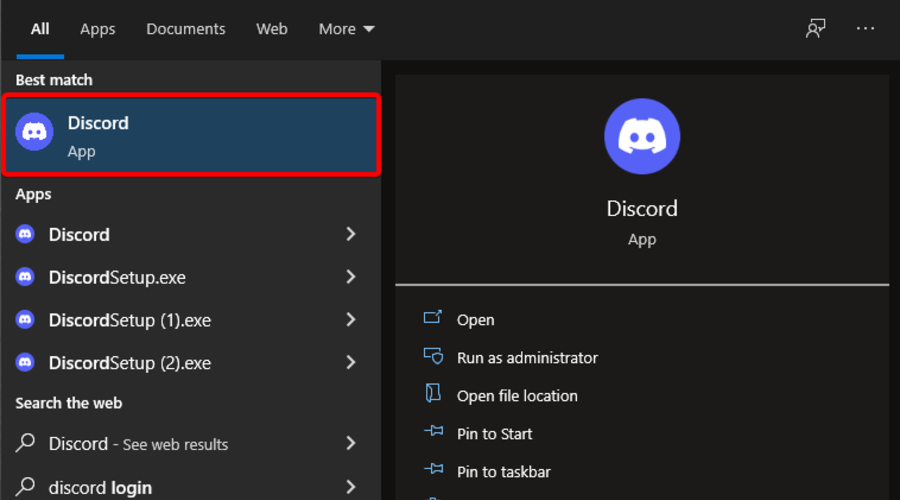
-
Clique em Configurações.
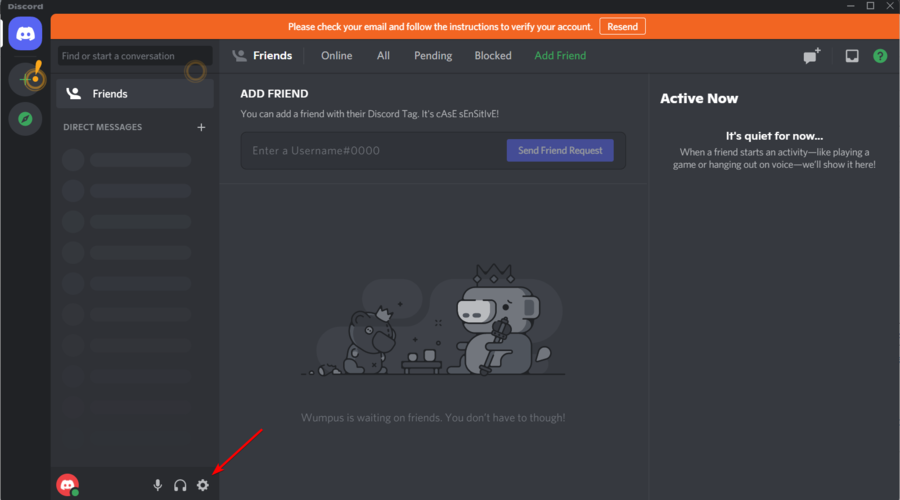
-
Procure por Ligações de Teclas e selecione.
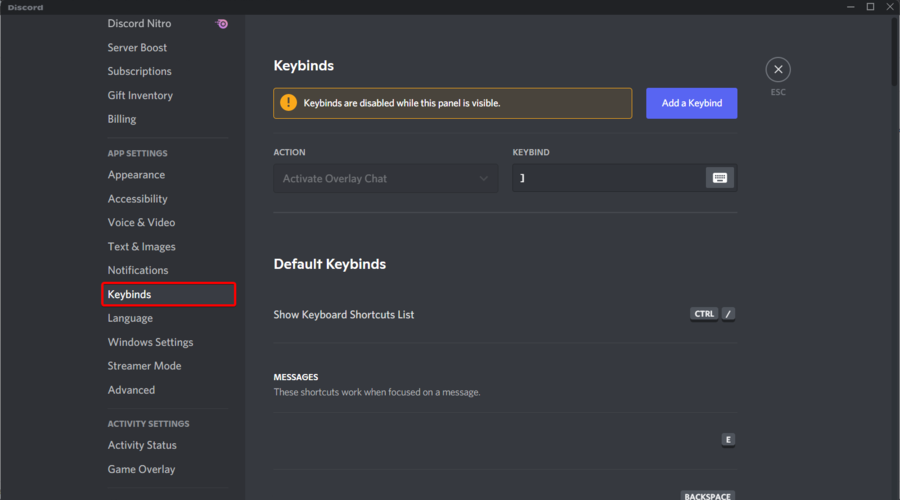
- Uma lista aparecerá, e você verá um X vermelho em cada ligação de tecla.
-
Para deletar a ligação de tecla, clique no ícone de X vermelho.
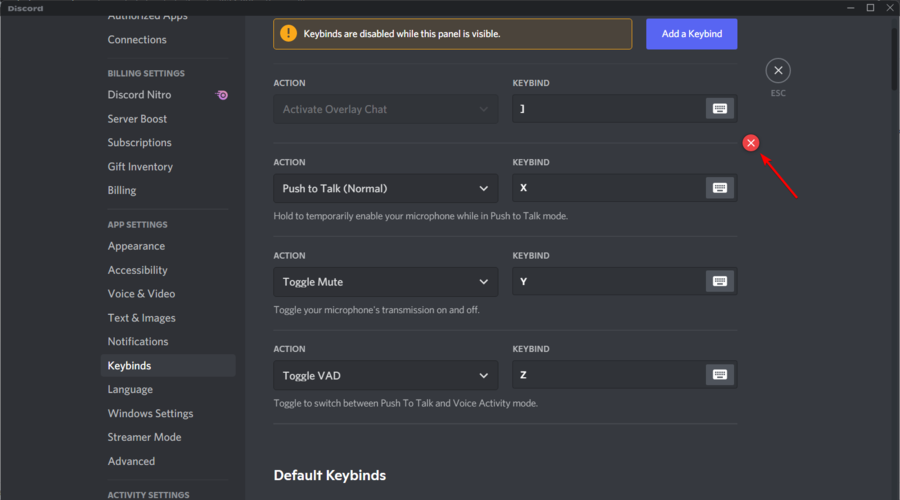
- Repita isso para todas as ligações de teclas e verifique se isso resolve o problema após deletar as ligações de teclas.
As ligações de teclas são associações entre uma tecla física no teclado e um parâmetro. Infelizmente, às vezes podem causar o congelamento do Discord.
Isso pode ser rapidamente resolvido deletando as ligações de teclas, então siga os passos acima.
2. Desativar o Modo de Compatibilidade
-
Clique com o botão direito no aplicativo Discord, depois escolha Propriedades.
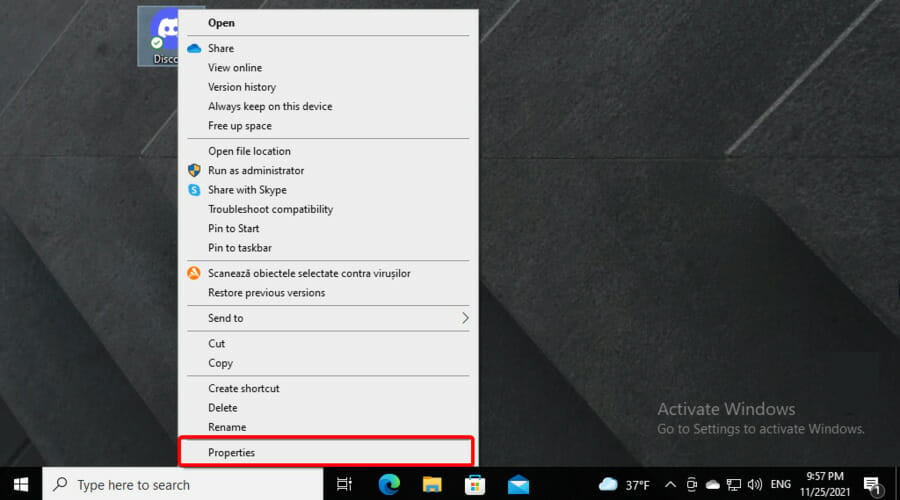
-
Clique na aba Compatibilidade.
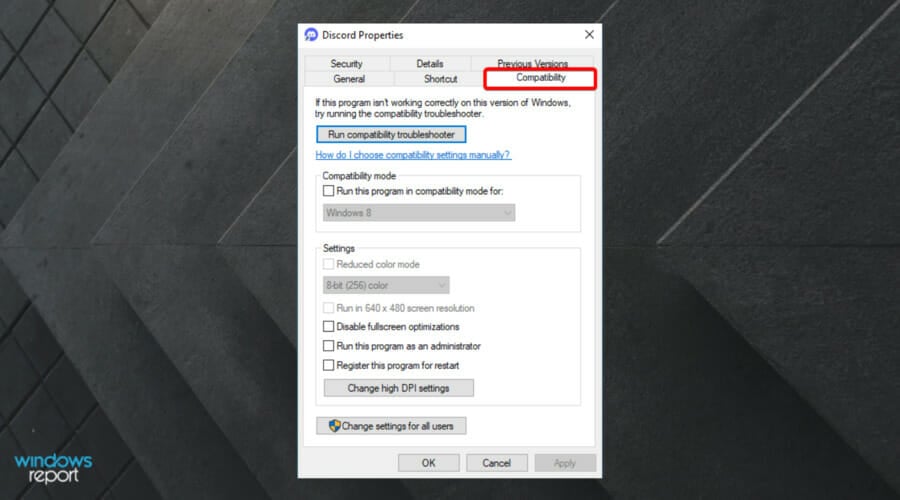
-
Desative a opção Executar este programa em modo de compatibilidade para.
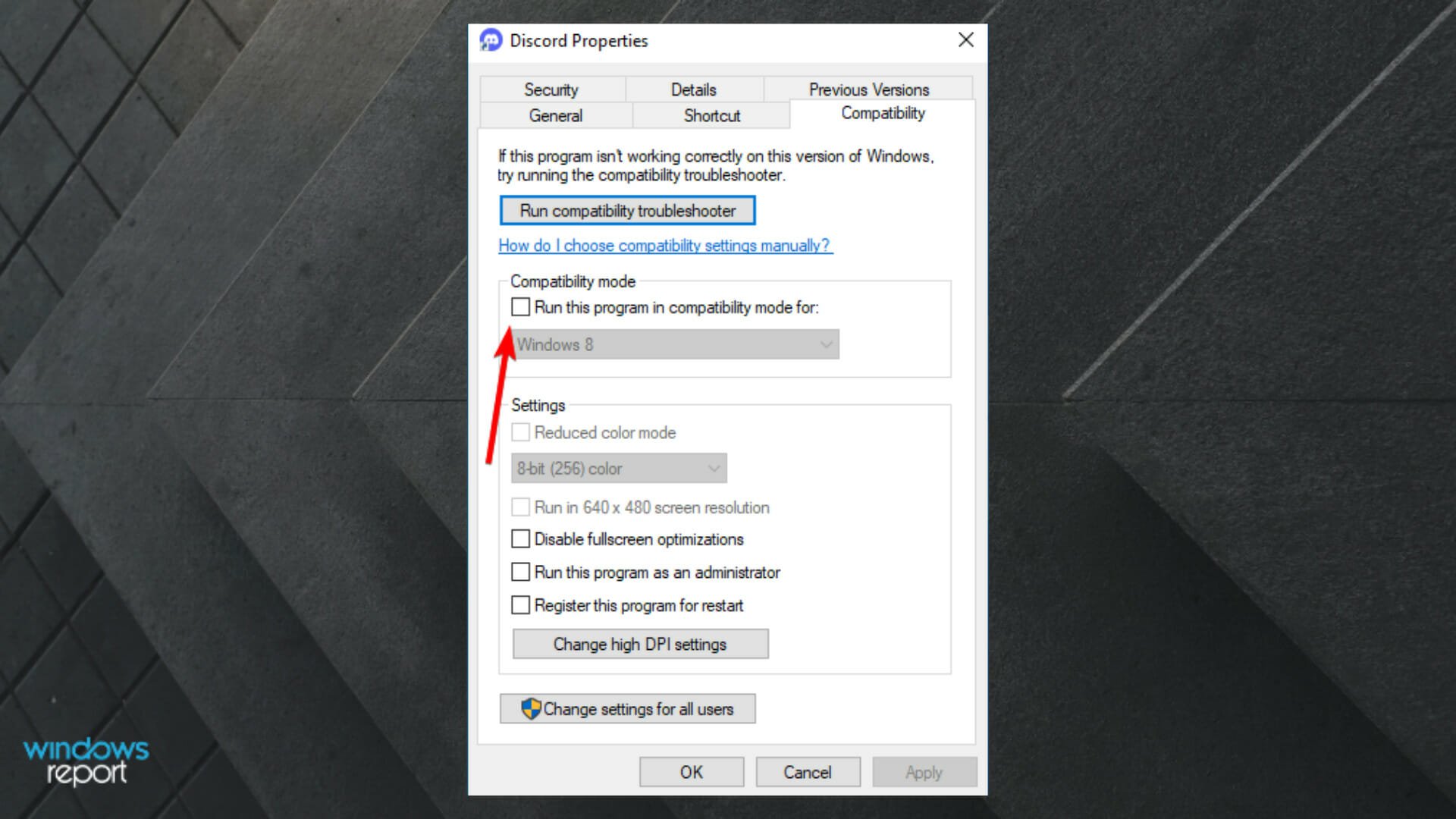
-
Clique em Aplicar, depois em OK.
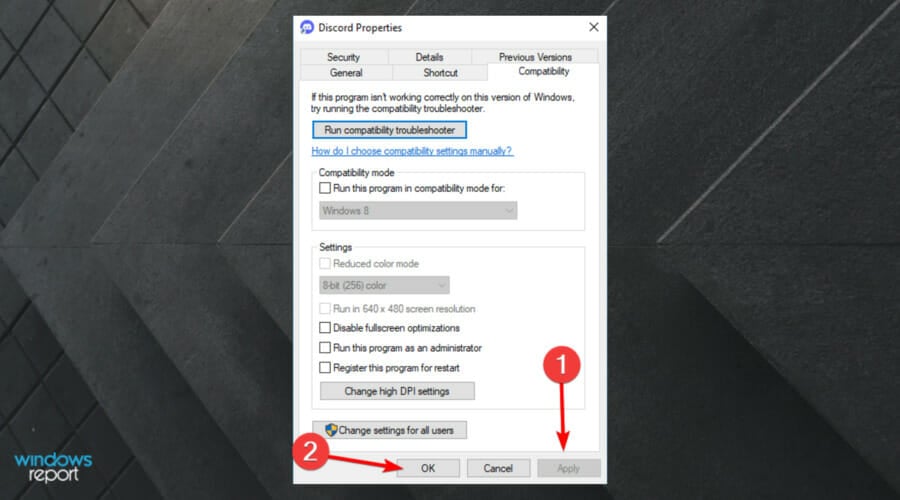
- Agora, execute novamente o aplicativo Discord e veja se o problema foi resolvido ou não.
Se o Discord continuar congelando, o problema pode estar relacionado ao Modo de Compatibilidade. Para resolver o problema, tente desativar o Modo de Compatibilidade para o Discord.
Nossos passos apresentados não funcionaram? Também sugerimos verificar a opção Executar este programa em modo de compatibilidade para e escolher uma versão diferente do Windows.
3. Desativar a Aceleração de Hardware
- Abra o menu Iniciar.
-
Digite Discord, depois abra o aplicativo.
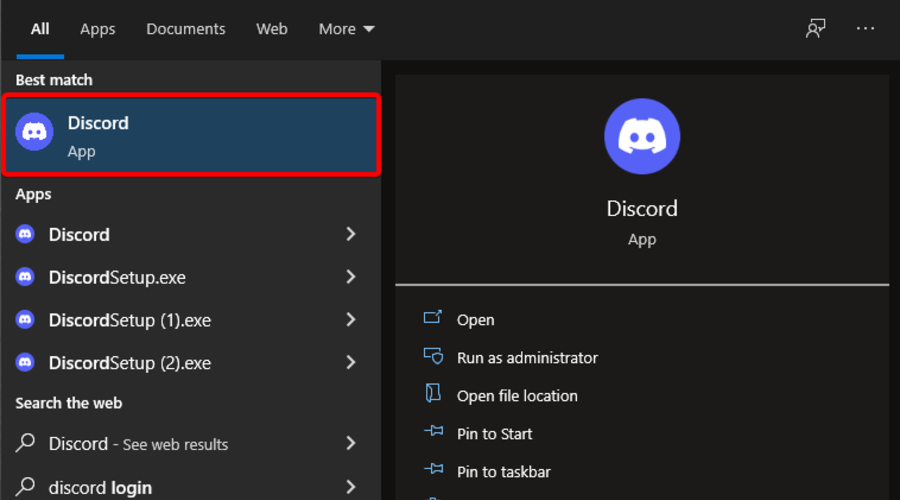
-
Depois, clique em Configurações na parte inferior da janela.
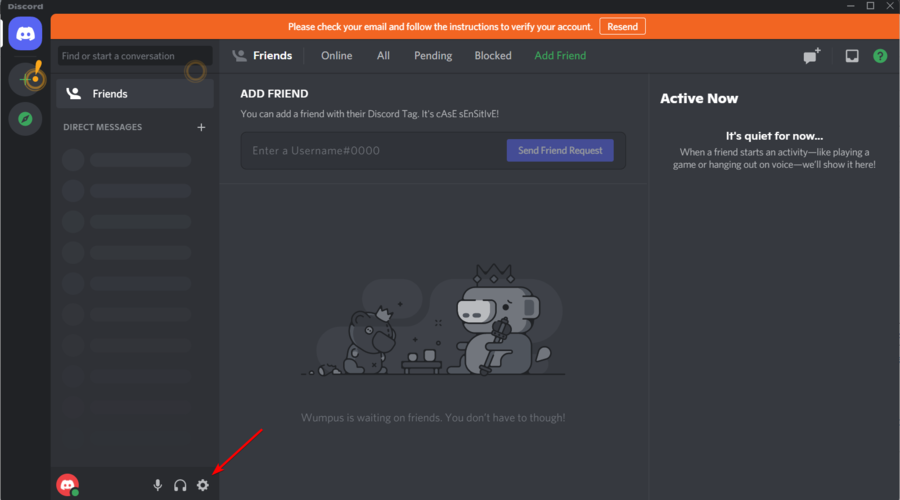
-
Escolha Aparência.
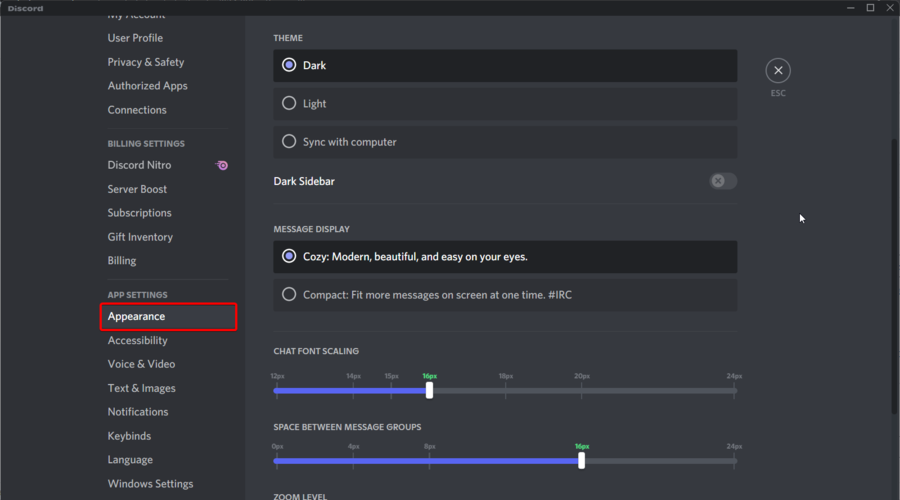
-
Clique em Avançado.
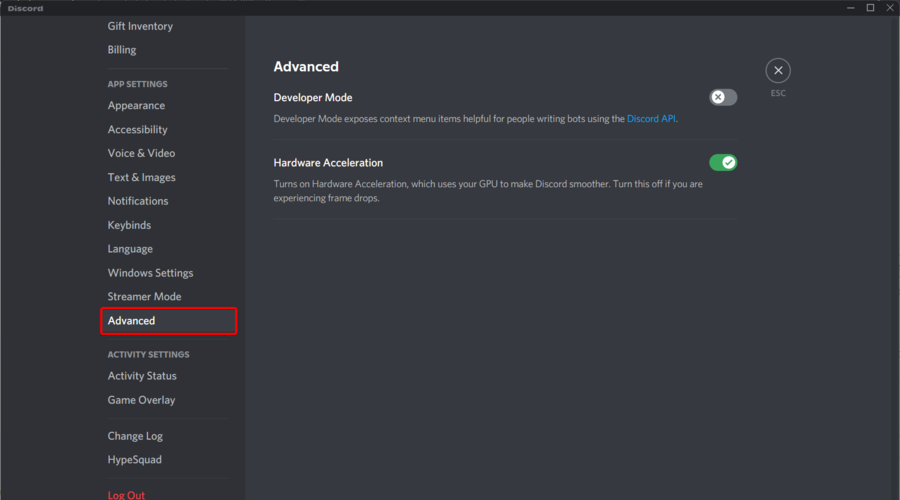
- Desative a Aceleração de Hardware.
- Pressione OK.
A aceleração de hardware é o uso do hardware do PC para realizar algumas funções de forma mais eficiente do que o software executado em uma CPU de uso mais geral.
Desativar a Aceleração de Hardware também pode ajudar se o Discord continuar congelando. Portanto, siga esses passos para desativar a Aceleração de Hardware no aplicativo.
Leia mais sobre este tópico
- Correção: a instalação do Discord falhou no Windows 10
- Como corrigir um erro fatal de Javascript que ocorreu no Discord
Por que meu PC está congelando aleatoriamente?
Após uma pesquisa cuidadosa, listamos todas as causas comuns que fazem seu PC congelar aleatoriamente.
- RAM insuficiente.
- Temperatura alta da CPU devido ao uso intenso.
- Arquivos de sistema corrompidos.
- Presença de vírus ou malware.
- Disco rígido com falha.
- Você não instalou a versão mais recente do Windows.
- Drivers instalados não estão atualizados.
- Arquivos temporários corrompidos.
- Sistema operacional com falha.
Embora todas essas sejam razões populares pelas quais seu PC poderia congelar aleatoriamente, temos um guia dedicado que lista algumas soluções práticas que o ajudarão a corrigir o problema de congelamento do PC aleatoriamente.
Quais são os problemas mais populares do Discord?
No final deste artigo, consideramos apresentar adequadamente uma série de erros do Discord que podem ocorrer durante sua experiência de jogo.
É essencial estar ciente de quaisquer falhas potenciais, então certifique-se de ler as informações a seguir com atenção.
-
Falha na instalação do Discord no Windows 10 – Nesse caso, você deve saber que geralmente ocorre porque o aplicativo ainda está em execução em segundo plano.
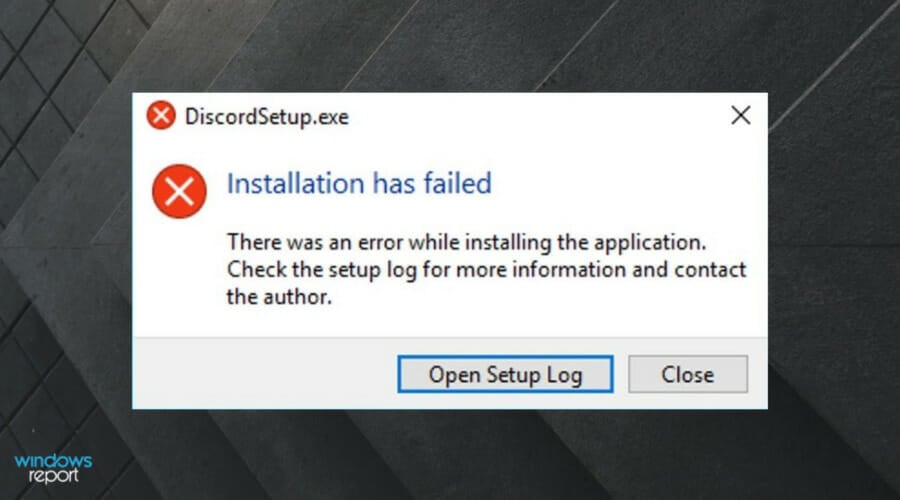
- Incapaz de usar o compartilhamento de tela – Alguns usuários relataram isso como um dos problemas mais irritantes. Se o compartilhamento de tela do Discord não estiver funcionando, não hesite em descobrir nosso guia de correção dedicado.
- Não consegue pesquisar – O aplicativo também pode ter problemas nesse sentido. Sugerimos verificar algumas soluções valiosas para descobrir o que você pode fazer caso a pesquisa do Discord não esteja funcionando.
- Incapaz de se comunicar eficientemente com seus companheiros de equipe – Isso significa que o áudio do Discord continua cortando. Felizmente, preparamos uma lista de opções de correção.
Claro, há muitos outros exemplos de erros do Discord, mas garantimos entregar apenas os mais populares.
Essas são apenas algumas soluções que podem ajudar se o Discord continuar congelando em seu PC. Por favor, deixe-nos saber se você achou nossas sugestões úteis na seção de comentários abaixo.













